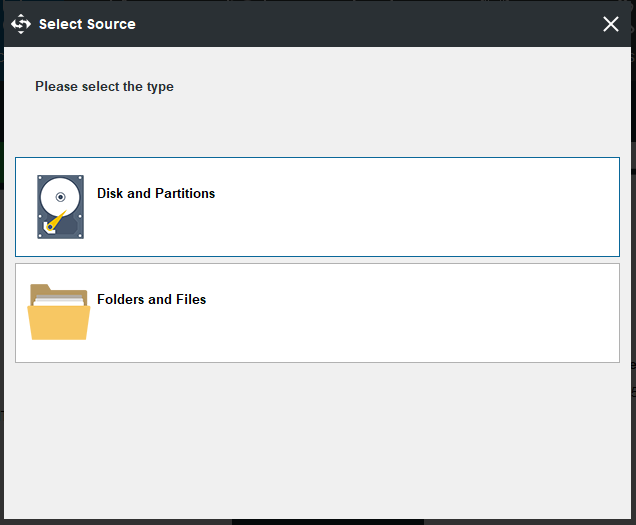Layar Hitam Setelah Pembaruan BIOS
Meskipun pembaruan BIOS tidak dapat meningkatkan kinerja sistem Anda, pembaruan tersebut dapat menambah kompatibilitas untuk perangkat baru atau memperbaiki bug yang terkait dengan perangkat keras tertentu. BIOS memungkinkan sistem operasi Anda mengakses semua komponen perangkat keras yang terhubung dengannya, sehingga memperbarui BIOS sedikit lebih berisiko dibandingkan jenis pembaruan lainnya.
Jika ada yang salah dengan proses pembaruan BIOS, hal ini dapat menghentikan proses booting komputer Anda dan motherboard berfungsi seperti yang diharapkan. Beberapa dari Anda mungkin mengalami layar hitam setelah perubahan atau pembaruan BIOS. Masalah ini muncul karena alasan berikut:
- Pemutusan atau koneksi salah.
- motherboard terlalu panas.
- konflik periferal.
- MBR rusak.
- Driver tampilan salah.
- Pembaruan BIOS yang menular.
Sebelum mulai mengatasi masalah layar hitam setelah pembaruan BIOS, Anda harus membuat cadangan file penting Anda untuk memastikan keamanannya karena kasus masalah layar hitam yang parah dapat menyebabkan hilangnya data. Bagaimana cara mencadangkan file Anda ketika komputer Anda gagal memuat ke desktop?
Perangkat lunak pencadangan PC gratis yang disebut MiniTool ShadowMaker dapat memenuhi semua kebutuhan pencadangan Anda termasuk pencadangan file, pencadangan sistem, pencadangan disk, dan pencadangan partisi. Ini juga mendukung pemindahan Windows ke drive lain dan mengkloning HDD ke SSD untuk kinerja sistem yang lebih baik.
Jika komputer Anda gagal melakukan booting, Anda dapat mengunduh alat ini di PC normal dan membuat media yang dapat di-boot. Kemudian, boot komputer Anda yang tidak dapat di-boot dari sana. Setelah itu, Anda berada di halaman MiniTool Recovery Environment dan membuat cadangan data penting:
Coba MiniTool ShadowMakerKlik untuk mengunduh100%Bersih & Aman
Langkah 1. Jalankan MiniTool ShadowMaker.
Langkah 2. Masuk Dukungan halaman, buka sumber > Folder dan File untuk memilih apa yang akan dicadangkan.
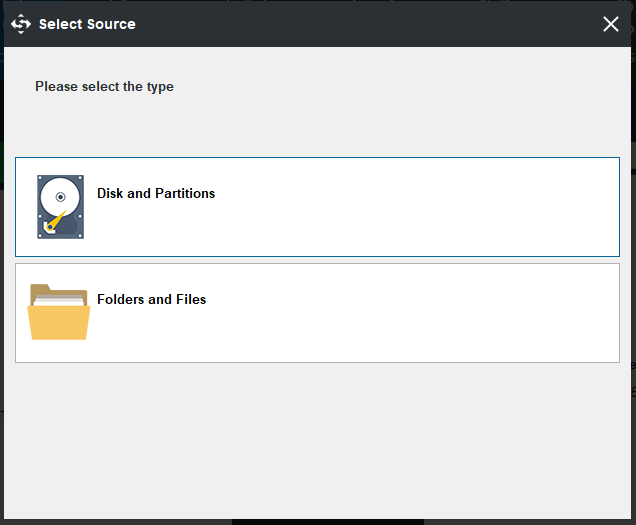
Kalau begitu, kamu harus pergi ke SASARAN bagian untuk memilih jalur tujuan untuk menyimpan gambar cadangan.
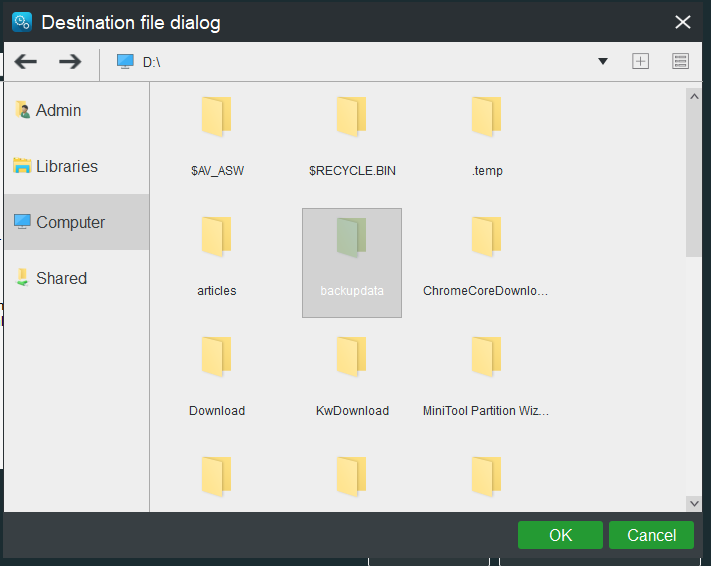
Langkah 3. Klik Cadangkan Sekarang untuk memulai proses sekaligus.
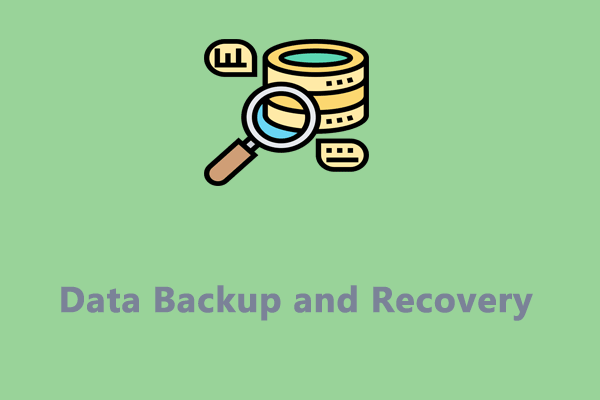
Apa itu Pencadangan dan Pemulihan Data & Seberapa Efektifnya?
Apa itu pencadangan dan pemulihan data? Mengapa ini sangat penting? Bagaimana cara membackup dan memulihkan data dengan mudah? Lihatlah panduan ini untuk mendapatkan jawabannya sekarang!
Baca selengkapnya
Bagaimana Cara Memperbaiki Layar Hitam Setelah Pembaruan BIOS di Windows 10/11?
Perbaiki 1: Periksa Koneksi Kabel dan Monitor
Sambungan atau pemutusan yang tidak benar antara kabel monitor dapat menyebabkan layar hitam setelah pembaruan BIOS. Oleh karena itu, Anda harus memastikan monitor dan kabel Anda tersambung dengan benar. Untuk melakukannya:
Langkah 1. Matikan monitor Anda.
Langkah 2. Periksa kondisi sambungan kabel dan titik sambungan. Jika ada cacat, ganti aksesori tersebut tepat waktu.
Perbaiki 2: Coba Menangkan + Ctrl + Shift + B
Mendesak diizinkan + Ctrl + TERHARU + B dapat mengatasi beberapa masalah terkait tampilan di komputer anda termasuk layar hitam setelah update BIOS. Setelah itu periksa apakah Anda mendengar bunyi bip atau tidak. Jika iya, berarti komputer Anda sudah responsif dan akan merestart driver grafis Anda.
Perbaiki 3: Hapus Perangkat Periferal
Perangkat periferal mengacu pada perangkat yang dicolokkan ke port eksternal komputer. Beberapa di antaranya mungkin tidak kompatibel dengan komputer Anda dan menyebabkan masalah seperti layar hitam setelah pembaruan BIOS. Dalam hal ini, Anda harus memulai sistem Anda tanpa perangkat eksternal seperti monitor, printer, pemindai, drive flash USB, webcam, dll.
Jika komputer Anda dapat melakukan booting tanpa perangkat tersebut, Anda harus melakukan booting komputer dengan satu perangkat eksternal pada satu waktu hingga Anda menghapus perangkat yang tidak kompatibel tersebut.
Perbaiki 4: Hapus CMOS
Saat mengalami kegagalan boot komputer seperti layar hitam setelah pembaruan BIOS, sebaiknya hapus CMOS karena tindakan ini akan mengembalikan pengaturan BIOS ke default. Untuk menghapus CMOS, sebaiknya pengoperasiannya dilakukan dengan bimbingan ahli komputer karena pengoperasian yang salah dapat menyebabkan kerusakan pada CMOS atau BIOS. Ikuti langkah ini:
Langkah 1. Matikan komputer Anda dan lepaskan semua perangkat periferal.
Langkah 2. Putuskan sambungan daya dan lepaskan penutup komputer.
Langkah 3. Temukan baterai di papan lalu keluarkan.
Langkah 4. Tunggu beberapa menit lalu sambungkan kembali baterai ke komputer.
Langkah 5. Pasang kembali penutup komputer dan sambungkan kembali periferalnya.
Langkah 6. Nyalakan ulang komputer Anda.
Perbaiki 5: Periksa GPU yang Rusak
Karena unit pemrosesan grafis mengendalikan seluruh sistem grafis, GPU yang rusak adalah salah satu penyebab umum layar hitam kematian komputer. Komponen GPU seperti VRAM atau kapasitor akan rusak, terkontaminasi, atau terlalu panas seiring berjalannya waktu. Jika GPU Anda sudah berjalan lama, pertimbangkan untuk membeli yang baru.
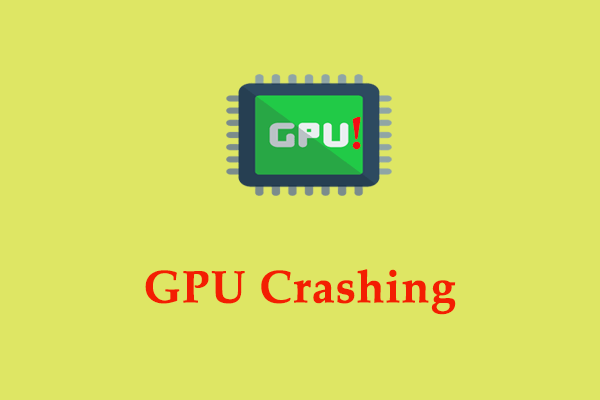
GPU Terus Menghancurkan Segalanya? Inilah 8 solusi untuk Anda!
Anda pasti tahu betapa pentingnya GPU bagi komputer, namun tahukah Anda apa yang harus dilakukan jika GPU mengalami crash? Posting ini akan menawarkan Anda solusi yang sesuai untuk itu.
Baca selengkapnya
Perbaiki 6: Lakukan perbaikan startup
Windows 10/11 menyediakan fitur bernama Startup Repair yang mampu mendeteksi dan memecahkan masalah terkait startup seperti layar hitam setelah pembaruan BIOS. Berikut cara melakukan perbaikan startup:
Langkah 1: Masuk ke Lingkungan Pemulihan Windows
Langkah 1. Siapkan komputer yang berfungsi normal dan USB flash drive.
Langkah 2. Hubungkan drive USB Anda ke komputer lalu klik Ini dia untuk mengunduh Media Instalasi Windows 10.
Langkah 3. Jalankan file yang diunduh dan terima semua syarat dan ketentuan.
Langkah 4. Pilih Buat media instalasi (USB flash drive, DVD, atau file ISO) untuk PC lain lalu pilih USB flash drive Anda.
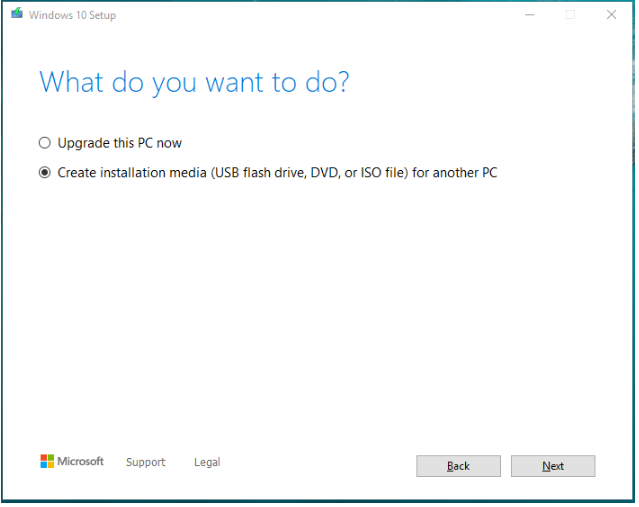
Langkah 5. Setelah selesai, sambungkan drive USB ini ke komputer bermasalah Anda dan kemudian boot dari drive ini.
Langkah 6. Masukkan bahasa Anda & preferensi lainnya lalu klik Perbaiki komputer Anda untuk masuk ke Lingkungan Pemulihan Windows.
Langkah 2: Lakukan perbaikan startup
Langkah 1. Masuk Pilih satu opsi layar, klik Menyelesaikan masalah.
Langkah 2. Tekan Opsi lanjutan terus memilih Perbaiki permulaan untuk mulai mendiagnosis dan memperbaiki beberapa masalah startup.
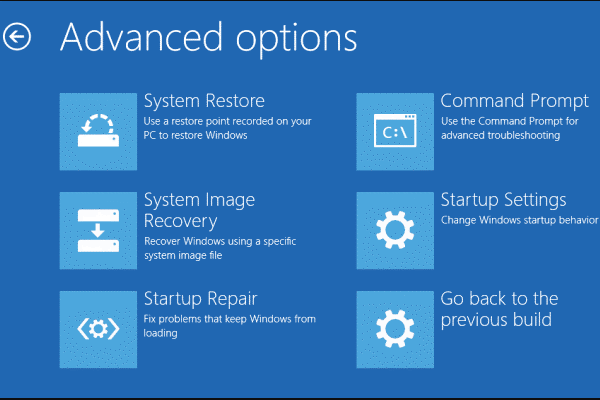
Perbaiki 7: Perbaiki Catatan Boot
Master Boot Record (MBR) menyimpan informasi tentang lokasi sistem operasi Anda dan dibuat selama proses pengaturan Windows. Jika hasil boot record rusak maka dapat langsung mempengaruhi start komputer anda, sehingga tidak ada layar atau tampilan setelah update BIOS. Berikut cara memperbaiki catatan boot Anda:
Langkah 1. Boot perangkat Anda ke Lingkungan Pemulihan Windows.
Langkah 2. Pergi ke Menyelesaikan masalah > Opsi lanjutan > Prompt perintah.
Langkah 3. Di jendela perintah, jalankan perintah ini satu per satu dan jangan lupa tekan Memasuki setelah setiap perintah.
bootrec / scanos
bootrec / fixmbr
bootrec / fixboot
bootrec / membangun kembalibcd
Langkah 4. Setelah selesai, restart komputer untuk melihat apakah layar hitam setelah pembaruan BIOS ada.
Kami Membutuhkan Suara Anda
Ini adalah akhir dari layar hitam setelah pembaruan BIOS. Untuk melindungi data di komputer Anda dari waktu ke waktu, Anda dapat mencoba mencadangkan file Anda menggunakan MiniTool ShadowMaker. Untuk ide lebih lanjut tentang produk kami, jangan ragu untuk menghubungi kami melalui [email protected]!